Як і куди перенести фотографії з хмари mail.ru?
Багато людей активно використовували додаток Хмара від mail.ru. З його допомогою вони робили резервне копіювання файлів, в т. ч. фотографій, звільняли вільне місце на смартфон або ПК, а також ділилися своїми файлами з друзями або колегами. Але з недавніх пір доступ до Хмари mail.ru обмежений.
Як забрати свої файли з Хмари mail.ru, коли доступу до них вже немає?
Ваш інтернет провайдер обмежив доступ до mail.ru? Не біда, головне, що файли в хмарі і нікуди не поділися. Ми розповімо, як отримати тимчасовий доступ до файлів, щоб перенести їх в іншу хмару, наприклад Google Drive.
Настроювання браузера Tor
Першим кроком буде встановлення браузера Tor. Для того, щоб його встановити, перейдіть за цим посиланням.
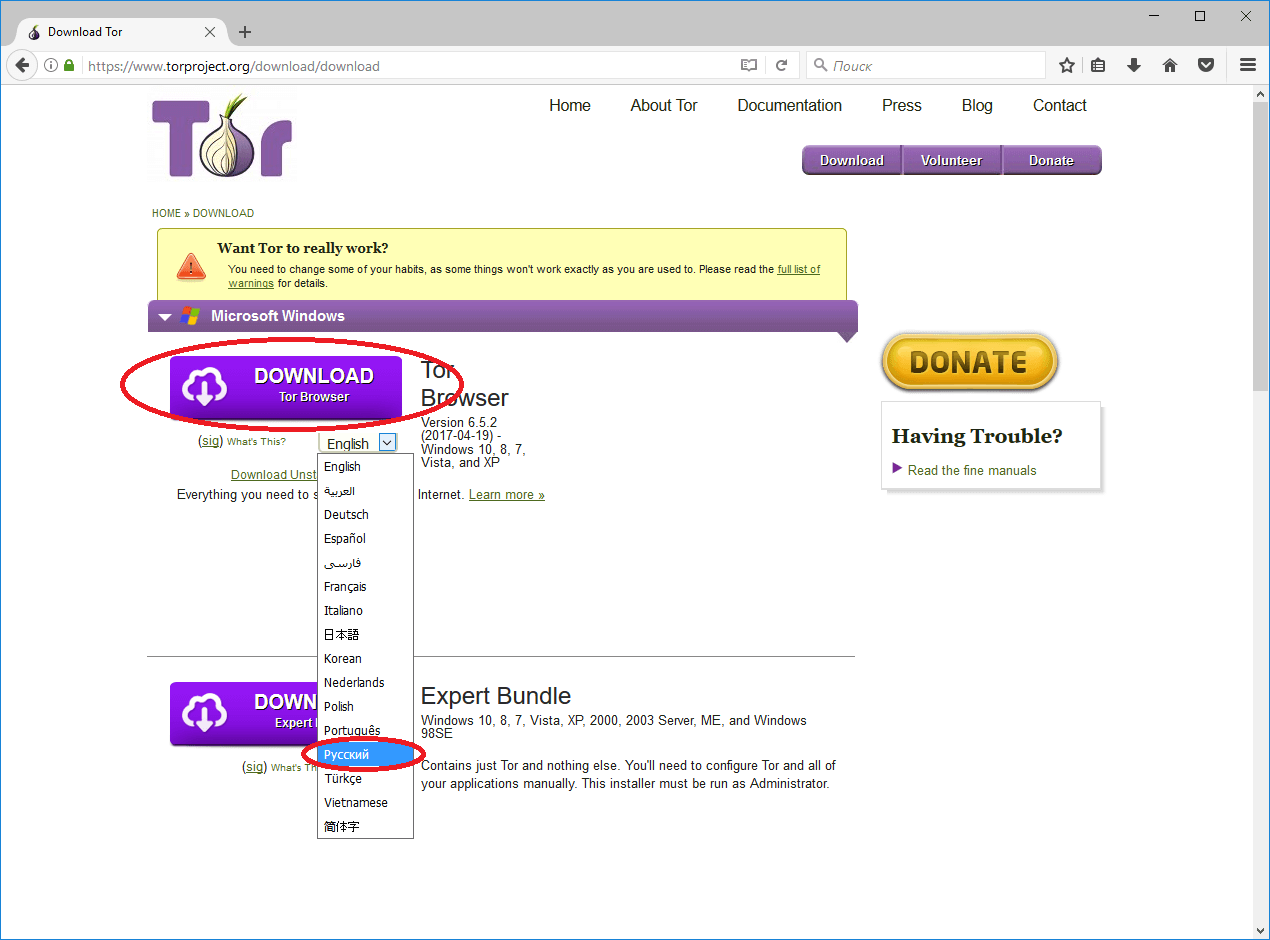
Виберіть комфортну мову інтерфейсу програми зі списку і натисніть кнопку "Download". Потім збережіть інсталяційний файл, після завершення скачування встановіть програму на ваш ПК. Потім відкрийте програму, ярлик повинен бути на робочому столі після установки. При першому запуску потрібно провести одноразове налаштування. Натисніть кнопку "Connect", а потім "Exit".

Тепер ваш Tor-браузер готовий до роботи. Відкрийте сайт Хмари.
Входимо в обліковий запис Хмари

Якщо на вашому смартфоні встановлено додаток Хмара mail.ru за замовчуванням фотографії завантажувалися в папку Camera Uploads. Крім неї, ви будете бачити інші файли, які є на вашому Хмарі.
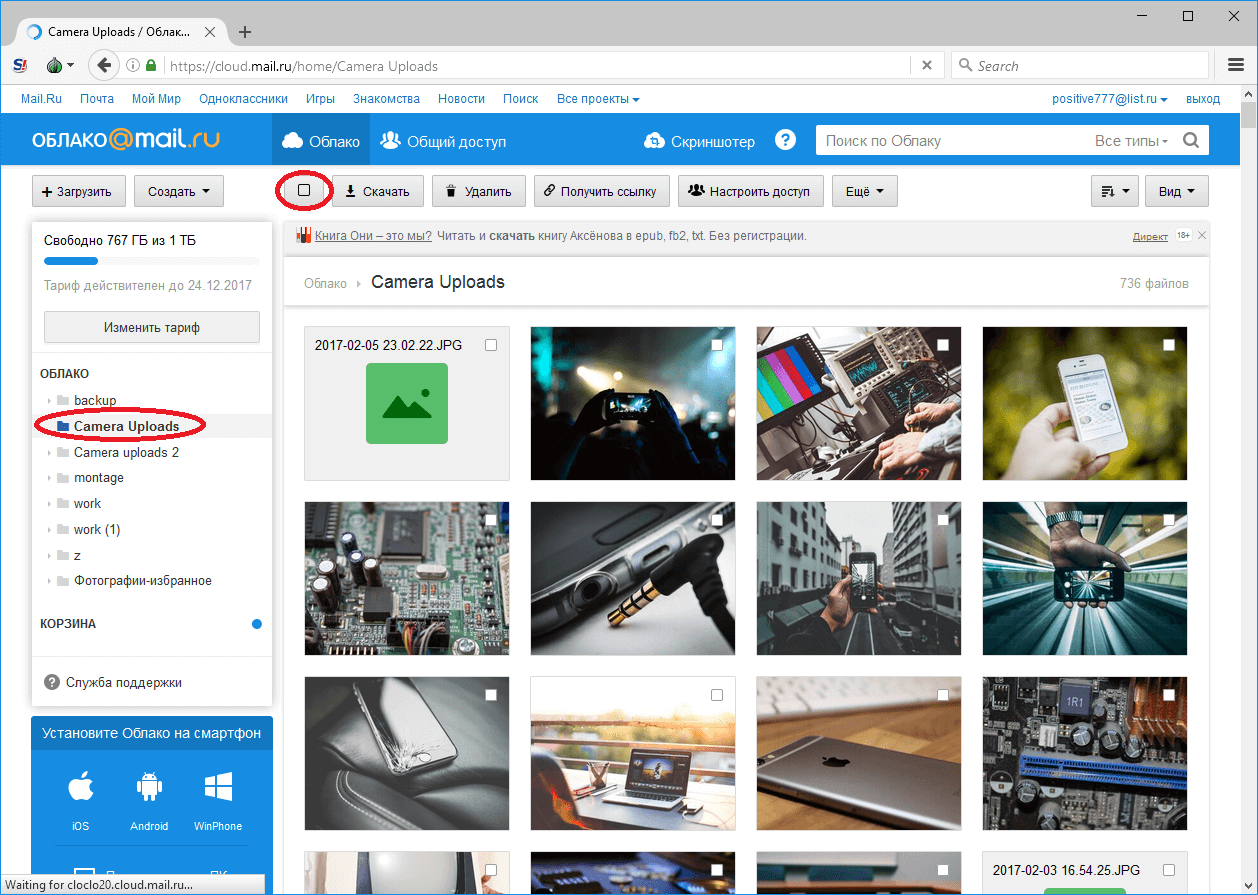
Перейдіть в папку, з якої потрібно завантажити файли. Ставте галочку зліва від іконки "Завантажити" - це дозволить вам виділити всі файли відразу, але варто врахувати, що максимальний розмір файлу, який можна завантажити за 1 раз дорівнює 4 гігабайтам. Якщо розмір ваших фотографій більше - потрібно вручну відзначати кожен файл, а потім завантажувати.
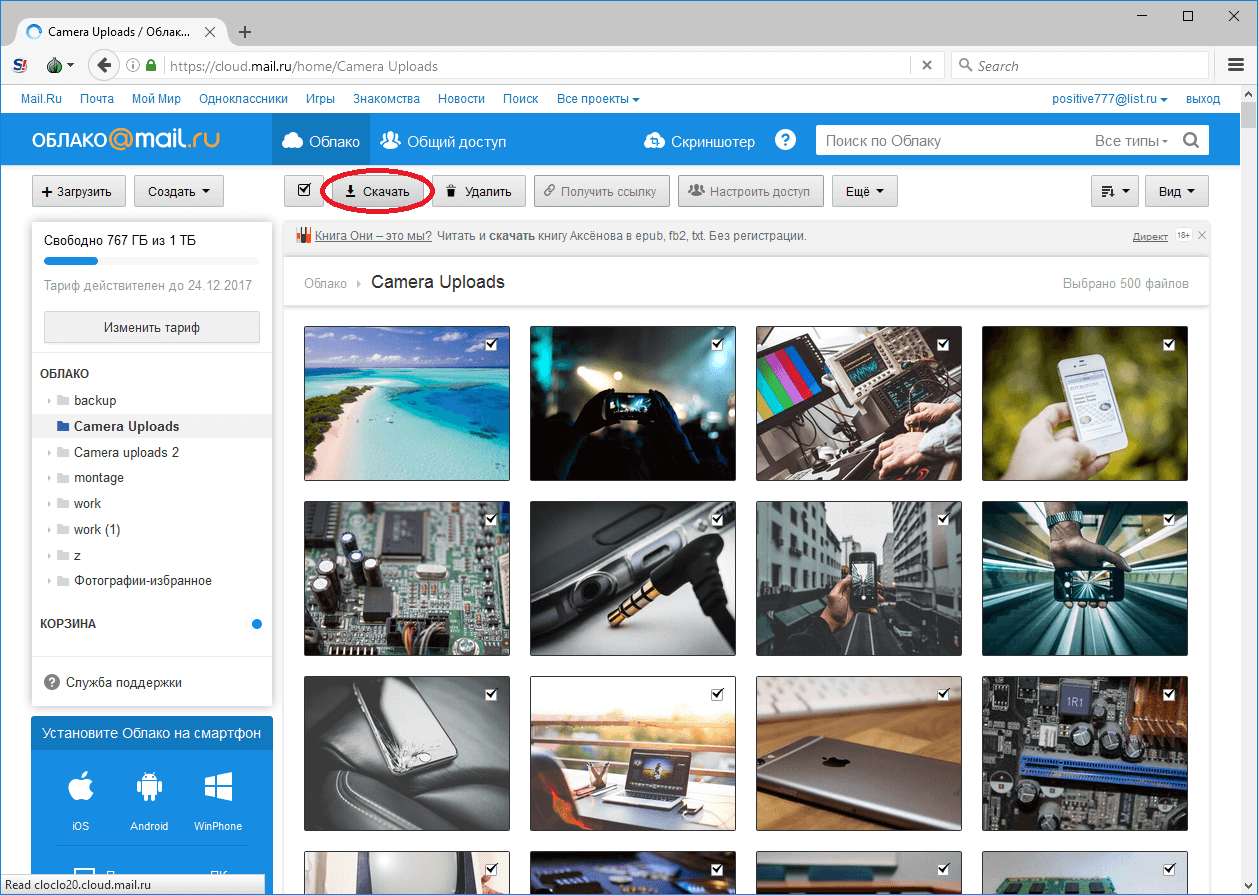
Після виділення файлів натисніть "Завантажити", потім виберіть "Download file".

Потім виберіть "Save File".

Виберіть місце для скачування архіву на вашому ПК.
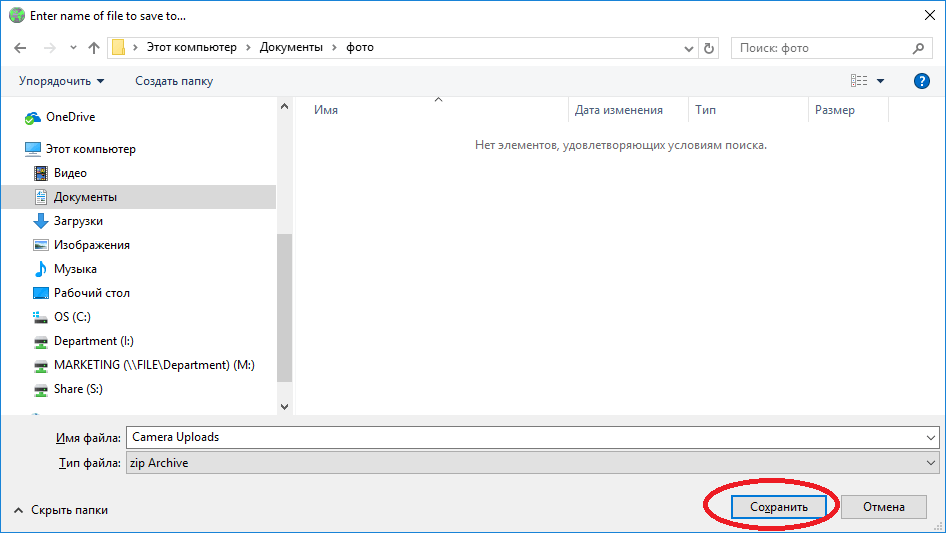
Ваш архів з файлами або фотографії завантажений. Розпакуйте його.

Тепер ваші фото або файли зберігаються на ПК. Давайте перенесемо їх в нову хмару, наприклад Google Drive.
Заливаємо фото на Google Drive

Для того, щоб залити фото на Google Drive перейдіть за посиланням, щоб потрапити на головну сторінку Google Drive. Увійдіть у свій обліковий запис. Якщо у вас немає облікового запису Google, за цим посиланням ви знайдете інструкцію по створенню облікового запису Google.

Створіть нову папку.


Назвіть нову папку та натисніть кнопку "Створити". Потім клікніть на новоствореної папці двічі, щоб увійти в неї.

Тепер, коли папка створена, залишилося завантажити в неї файли або фотографії. Для цього натисніть "Завантажити файли".

Виберіть всі файли, які потрібно завантажити.

Дочекайтеся завантаження всіх файлів.

Тепер всі ваші файли або фотографії знаходяться в новій хмарі та доступні з будь-якого ПК, смартфона або планшета.

Якщо ви все ще не перенесли свою пошту з Яндекса або mail.ru вам варто скористатися інструкцією "Як швидко і просто перемістити пошту Яндекс або Mail.ru на Gmail"








 ПН-ПТ: з 10:00 до 18:00
ПН-ПТ: з 10:00 до 18:00





